

- SSH
SSH接続でMysqlデータベースをインポートする方法
WordPressの引越しなどで移転先のレンタルサーバーにデータベースをインポートする際、phpMyAdminやBigdumpを使ってもエラーが起きてしまいデータをインポート出来ないケースがあります。そんな時は、SSH接続でDBに直接データをインポートすると便利です。
そこで本記事では、これまで数千件以上の案件を対応してきたサーバー移転のプロである『サイト引越し屋さん』が、SSH接続でDBに直接データをインポートする方法を解説していきます。
今回はConoHa WINGを例にやり方を解説していますが、コマンド自体は他のサーバーでも活用できるケースは多いので、DBのインポートがうまくいかないときは活用してみてください。
「メールアドレス移行やドメイン移管なども合わせて実施したい」
そんなときは私たちサイト引越し屋さんにお任せください。
専門のエンジニアが作業を代行いたします。
>>無料ご相談窓口はこちら
目次(クリックで飛べます!)
SSHでのDBインポートに必要なもの
本作業に必要なものは下記の4点です。
- SSH接続用のターミナルソフト(今回はTera Termを使用)
- sqlファイル(.sqlという拡張子のDBデータのこと)
- DBへのアクセス情報(DB名、DBユーザー名、DBパスワード、DBホスト名)
- FTPソフト
SSH接続にはターミナルソフトが必要になります。まだ持っていない場合は無料ソフトの「Tera Term」がお勧めです。こちらからダウンロードしましょう。
===Webサイト移転、メールサーバー移行、ドメイン移管など、
各種サーバー移転の代行なら『サイト引越し屋さん』にお任せください!
>>無料ご相談窓口はこちらをクリック
SSHでのDBインポートに作業手順
ここからは具体的な作業の流れを解説していきます。
- FTPにてドメイン直下に.sqlファイルをアップ
- サーバー側でSSH接続の設定
- Tera TermにてSSH接続
- SSH接続でデータベースに接続
- SSH接続でデータベースにインポート
1.FTPにてドメイン直下に.sqlファイルをアップ
まずは移転元のDBデータをエクスポートして、移転先サーバーにFTP接続で繋いでドメイン直下に.sqlファイルをアップロードします。
このあと、SSH接続で繋いだあとにこのファイルを指定してMysqlにインポートするためです。
2.サーバー側でSSH接続の設定
Tera TermでSSH接続するためにはレンタルサーバー側の設定も必要です。
前述の通り、ここではConoHa WINGを例に解説します。
まずはサーバー管理画面にログインし、ConoHa WINGコントロールパネルの「サーバー管理」をクリック。
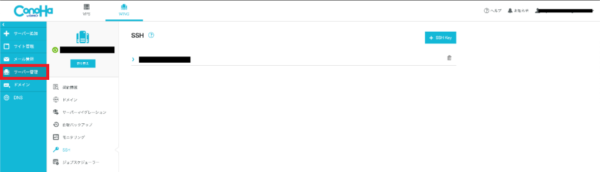
すると右上に「SSH Key」ボタンが出てくるので、クリックしてください。
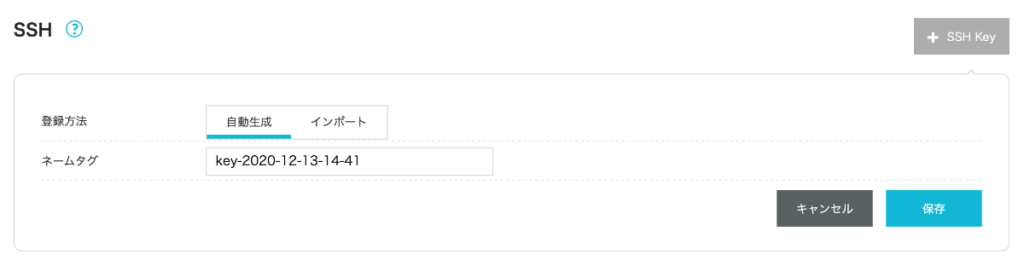
※ネームタグは任意で構いませんので、自動入力されたもので大丈夫です。
プライベートキーが発行されたらダウンロードしておきましょう。
また、作成されたキーをクリックするとSSH接続に必要な情報が表示されます。

SSH接続する際には、「ホスト名」「ポート番号」「ユーザー名」の3点が必要になります。
メモしておくか、この画面を開いた状態で次に進みましょう。
3.Tera TermにてSSH接続
ここからはTera Termを使ってSSH接続していきます。
まずはTera Termを起動してください。
起動したら、ホスト名とポート番号のところにSTEP2の情報を入力します。
入力できたらOKを押して進んでください。
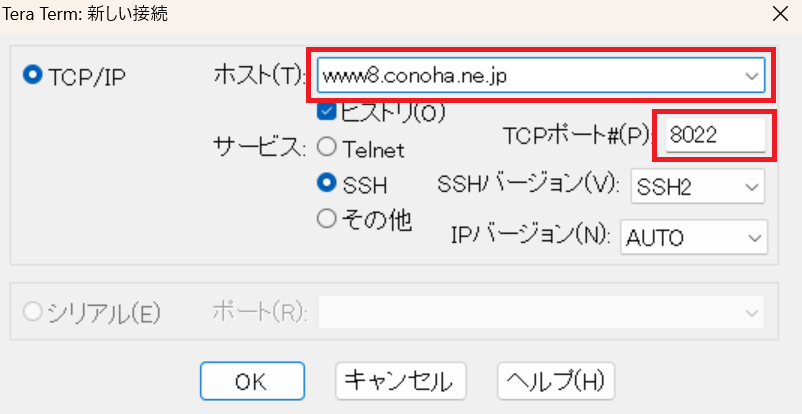
(初めてのアクセス時はキャッシュ確認表示が出るので、OKを押してください。)
すると、次にサーバーへのアクセス情報欄が表示されます。STEP2でメモしたユーザー名を入力して、認証方式は2つ目を選び、STEP2でダウンロードしたキーを選択しましょう。
すべて設定できたらOKを押します。
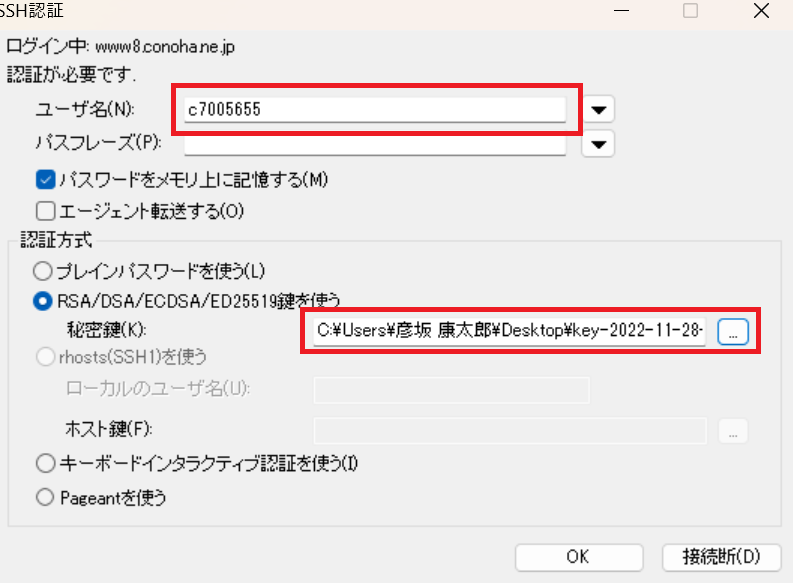
すると、サーバーにSSH接続されて黒い画面が表示されるかと思います。
4.SSH接続でデータベースに接続
ここからは先ほど表示された黒い画面でコマンドを使用してDBをインポートしていきます。
まずは接続先をドメイン直下(.sqlファイルを保存したフォルダ)に移動します。
現在接続しているフォルダは下記のコマンドで確認できます。
lsすると配下のフォルダ一覧が表示されるので、下記のコードでディレクトリを移動します。
cd フォルダ名※フォルダ名は何文字か入力してtabキーを押すと予測変換してくれます。
ドメイン直下に移動できたら、次はMysqlに繋ぎます。下記のコマンドを打ってください。
mysql -u MySQLのユーザー名 -h データベースサーバー名 -pうまくアクセスできるとパスワードを聞かれるので、DBのパスワードを打ってください。
無事にログイン出来ると黒い画面の左の表記が「mysql」に変わります。
データベース接続における注意点
ここで1つ注意点です。接続しているDBが本当にアクセスしたいDBかどうか念のため確認を行います。
そのために、下記のコマンドを打ってDBのデータを表示されましょう。
SHOW DATABASES;この時点では空のはずなので、空のDBが表示されるはずです。
5.SSH接続でデータベースにインポート
DB確認ができたら、下記のコマンドにてアップロード先DBとして指定します。
use データベース名;すると「Database changed」と表示されるはずです。
最後に下記のコマンドにてインポートを実施します。
source ファイル名.sql;インポートが完了したら、移転元と移転先のphpMyAdminを開いて見比べて、過不足なくデータ移行できているか念のため確認しておきましょう。
SSH接続によるデータベースインポート解説は以上になります。
===Webサイトやメール、ドメインの移転作業でお困りなら、
「サイト引越し屋さん」にぜひご相談ください!
>>こちらから今すぐ無料相談する
有名レンタルサーバーのSSH接続方法について
本記事ではConoHa WINGをもとに解説して参りましたが、エックスサーバー、さくらのレンタルサーバ、ロリポップ、お名前.comなどその他の有名なレンタルサーバーにSSH接続する方法についても詳しく解説しています。合わせてご参考ください。
・さくらのレンタルサーバにTeratermでSSH接続する方法
・ロリポップにTeratermでSSH接続する方法
・お名前.com共用サーバーRSにTeratermでSSH接続する方法
面倒なWebサイトやメールアドレスの移行、ドメイン移管も、
「サイト引越し屋さん」がまるごと対応します!
>>まずはこちらから無料でご相談ください
まとめ
本記事では、phpMyAdminなどで失敗しがちなDBインポートを、SSH接続を使って確実に行う方法を解説しました。
必要な準備から接続設定、実際のインポート手順まで順を追って紹介しています。
ConoHa WINGを例にしましたが、多くのレンタルサーバーで応用可能です。DB移行でつまずいた際はぜひ本手順を活用してみてください。
「メールアドレス移行やドメイン移管なども合わせて実施したい」
そんなときは私たちサイト引越し屋さんにお任せください。
専門のエンジニアが作業を代行いたします。
>>無料ご相談窓口はこちら
この記事を書いた人
サイト引越し屋さん編集部
日本で最も利用されているサーバー移転&保守代行サービス『サイト引越し屋さん』の中の人です。 サイト引越しに関わる技術情報をはじめ、WordPressやその他のWebサービスに関するノウハウを発信しています。 全日本SEO協会所属。
本サイトにてご提供している情報については、最新かつ正確な情報を提供するよう努力していますが、情報の正確性や完全性を保証するものではございません。また、コンテンツには一部プロモーションが含まれております。本サイトの情報を利用することによって生じたいかなる損害に対しても、当社は責任を負いかねます。情報をご利用される際は、ご自身の判断と責任において行っていただきますようお願い致します。










